اگر سی ڈرائیو پر ناکافی جگہ موجود ہو تو مجھے کیا کرنا چاہئے؟ ٹاپ 10 حلوں کا مکمل تجزیہ
جیسے جیسے کمپیوٹر کے استعمال کا وقت بڑھتا ہے ، بہت سے صارفین کو سی ڈرائیو کی ناکافی جگہ کا مسئلہ درپیش ہوگا۔ یہ مضمون گذشتہ 10 دنوں میں انٹرنیٹ پر گرم تکنیکی موضوعات کو یکجا کرے گا تاکہ آپ کو حل کا ایک مکمل سیٹ فراہم کیا جاسکے اور ساختی اعداد و شمار کے ذریعے آپریشن کے اقدامات کو جلدی سے سمجھنے میں مدد ملے گی۔
1. ناکافی سی ڈرائیو کی جگہ کی عام وجوہات کا تجزیہ
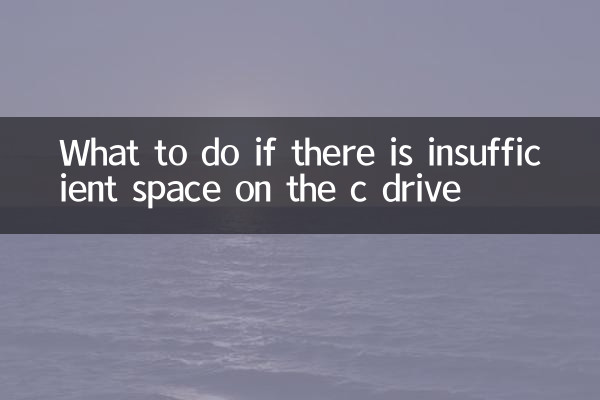
| وجہ قسم | تناسب | عام کارکردگی |
|---|---|---|
| سسٹم اپ ڈیٹ بچا ہوا | 32 ٪ | ونڈوز ۔ڈولڈ فولڈر بہت بڑا ہے |
| عارضی فائل جمع | 28 ٪ | ٹمپ فولڈر میں بہت زیادہ جگہ لی جاتی ہے |
| سافٹ ویئر ڈیفالٹ کے ذریعہ انسٹال ہے | 22 ٪ | پروگرام سب سی ڈرائیو پر نصب ہیں |
| صارف فائل اسٹوریج | 15 ٪ | ڈیسک ٹاپ/دستاویزات بڑی فائلوں کو اسٹور کرتی ہیں |
| سسٹم ہائبرنیشن فائل | 3 ٪ | ہائبرفیل ڈاٹ ایس وائی ایس نے کئی جی بی اٹھایا |
2. 10 عملی حل
1. ڈسک کلین اپ ٹول کا استعمال کریں
ونڈوز ایک ڈسک کلین اپ ٹول کے ساتھ آتی ہے جو سسٹم جنک فائلوں کو مؤثر طریقے سے ختم کرسکتی ہے۔ آپریشن اقدامات: دائیں کلک سی ڈرائیو → پراپرٹیز → ڈسک کلین اپ → تمام آپشنز چیک کریں → ٹھیک ہے۔
| ایسی اشیاء جو صاف کی جاسکتی ہیں | اوسط مفت جگہ |
|---|---|
| ونڈوز اپ ڈیٹ کلین اپ | 3-8 جی بی |
| عارضی انٹرنیٹ فائلیں | 500MB-2GB |
| ری سائیکل بن مشمولات | حذف شدہ فائلوں پر منحصر ہے |
| سسٹم کی خرابی میموری ڈمپ | 200MB-1GB |
2. ورچوئل میموری کی منتقلی
ورچوئل میموری سی ڈرائیو اسپیس کو بطور ڈیفالٹ پر قبضہ کرتا ہے۔ منتقلی کا طریقہ: کنٹرول پینل → سسٹم → اعلی درجے کی نظام کی ترتیبات → کارکردگی کی ترتیبات → ایڈوانسڈ → ورچوئل میموری کو تبدیل کریں۔
3. ہائبرنیشن فنکشن کو غیر فعال کریں
ہائبرنیشن فائل ہائبر فیل۔ سیس عام طور پر میموری کی 75 ٪ جگہ لیتا ہے۔ کمانڈ کو غیر فعال کریں: بطور ایڈمنسٹریٹر سی ایم ڈی چلائیں اور داخل کریںپاور سی ایف جی -ایچ آف.
4. سافٹ ویئر کی تنصیب کے مقام کو تبدیل کریں
نیا سافٹ ویئر انسٹال کرتے وقت دوسرا پارٹیشن منتخب کریں۔ انسٹال کردہ سافٹ ویئر کو پیشہ ورانہ ہجرت کے اوزار جیسے اسٹیممور کا استعمال کرتے ہوئے منتقل کیا جاسکتا ہے۔
| سافٹ ویئر کی قسم | تجویز کردہ تنصیب کا مقام |
|---|---|
| آفس سافٹ ویئر | ڈی: پروگرام فائلیں |
| گیم پروگرام | ای: کھیل |
| ترقیاتی اوزار | ڈی: ڈیوٹولز |
5. صارف فولڈرز کی منتقلی
فولڈرز جیسے دستاویزات اور ڈاؤن لوڈ کو دوسرے پارٹیشنوں میں منتقل کریں: فولڈر → پراپرٹیز → مقام → منتقل کریں پر دائیں کلک کریں۔
6. پیشہ ورانہ صفائی کے اوزار استعمال کریں
تجویز کردہ ٹولز: CCleaner ، DISM ++ ، ٹریائز (ڈسک کے استعمال کا تجزیہ کریں)۔
7. کمپریس سسٹم فائلیں
سسٹم فائلوں کو کمپریس کرنے کے لئے کمپیکٹ کمانڈ کا استعمال کریں: ایڈمنسٹریٹر سی ایم ڈی میں اسے درج کریںکمپیکٹ /کمپیکٹوز: ہمیشہ.
8. بے کار نظام کو حذف کریں پوائنٹس کو بحال کریں
سسٹم پروٹیکشن → ترتیب resore تمام بحالی پوائنٹس کو حذف کریں (تازہ ترین رکھیں)۔
9. پوشیدہ بڑی فائلوں کی جانچ کریں
ڈسک کے استعمال کو ضعف سے تجزیہ کرنے کے لئے ونڈئرسٹاٹ یا اسپیس سنیفر کا استعمال کریں۔
10. حتمی حل: نظام کو دوبارہ انسٹال کریں
اگر یہ نظام 2 سال سے زیادہ عرصہ سے استعمال کیا گیا ہے تو ، اس کی سفارش کی جاتی ہے کہ وہ جگہ کو سب سے زیادہ حد تک آزاد کرنے کے لئے تازہ انسٹال کریں۔
3. ناکافی سی ڈرائیو کی جگہ کو روکنے کے لئے نکات
1. کم از کم 15 ٪ مفت جگہ کو سی ڈرائیو پر رکھیں
2. ڈسک کی صفائی کے آلے کو باقاعدگی سے استعمال کریں (مہینے میں ایک بار سفارش کی جاتی ہے)
3. ڈیسک ٹاپ/دستاویزات پر بڑی فائلوں کو ذخیرہ کرنے سے گریز کریں
4. سافٹ ویئر انسٹال کرتے وقت ، پہلے سے طے شدہ راستے میں ترمیم کرنے میں محتاط رہیں۔
4. مختلف نظام کے ورژن کے خلائی استعمال کا موازنہ
| سسٹم ورژن | کم سے کم قبضہ | عام قبضہ |
|---|---|---|
| ونڈوز 10 | 20 جی بی | 30-40GB |
| ونڈوز 11 | 25 جی بی | 35-50GB |
| میکوس | 15 جی بی | 25-35 جی بی |
| لینکس | 5 جی بی | 10-20GB |
مذکورہ بالا طریقوں کے ذریعہ ، آپ ناکافی سی ڈرائیو کی جگہ کے مسئلے کو مؤثر طریقے سے حل کرسکتے ہیں۔ اس کی سفارش کی جاتی ہے کہ وہ آسان ترین ڈسک کی صفائی کے ساتھ شروع کریں اور آہستہ آہستہ دوسرے حل آزمائیں۔ اگر مسئلہ ابھی بھی حل نہیں ہوا ہے تو ، آپ کو ہارڈ ڈرائیو کو اپ گریڈ کرنے یا پارٹیشن اسکیم پر دوبارہ منصوبہ بندی کرنے پر غور کرنے کی ضرورت ہوگی۔
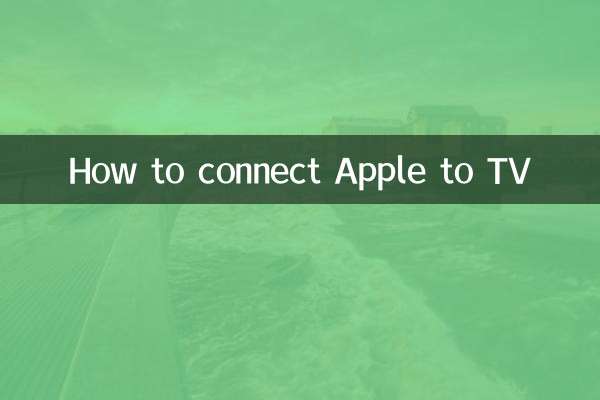
تفصیلات چیک کریں
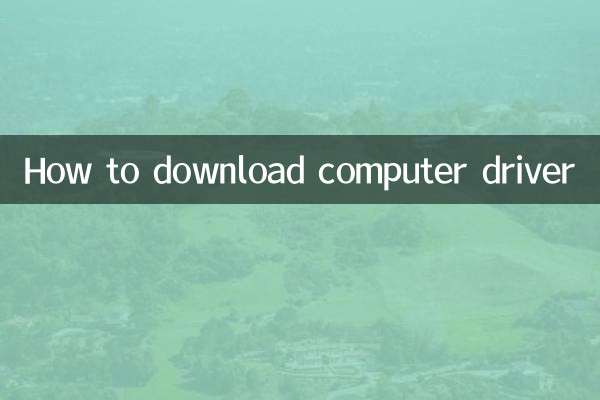
تفصیلات چیک کریں